Ultimative måder at løse Pokemon Go GPS-signal ikke fundet
At opleve Pokemon Go GPS-signal blev ikke fundet fejl kan være et headscratcher tilbageslag for spillere, der er fordybet i den fængslende verden af augmented reality-spil. Dette problem opstår, når spillet støder på problemer med at lokalisere en spillers placering ved hjælp af GPS-teknologi. Uanset om det skyldes dårlig netværksforbindelse, enhedsrelaterede problemer eller interferens, forstyrrer denne fejl den problemfri spiloplevelse. At forstå, hvorfor denne fejl opstår, og at udforske effektive løsninger er afgørende for at sikre uafbrudt nydelse af Pokemon Go-eventyret.
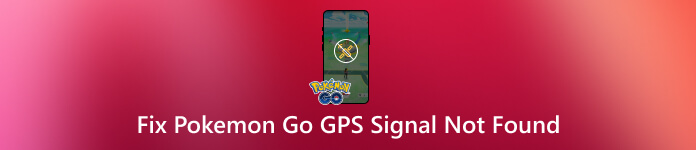
I denne artikel:
Del 1. 5 mulige årsager til Pokemon Go GPS-signal blev ikke fundet
Når en GPS Signal Not Found 11-fejlmeddelelse vises på din skærm, mens du spiller Pokemon GO, indikerer det, at appen har svært ved at få et GPS-signal eller en nøjagtig spillers placering. Bortset fra det kan der opstå andre problemer, såsom listen:
1. Svagt GPS-signal
Utilstrækkelig GPS-modtagelse på grund af at være indendørs, omgivet af høje bygninger eller på fjerntliggende steder med dårlig satellitdækning kan føre til signaltab.
2. Problemer med internetforbindelse
En stabil internetforbindelse er påkrævet for spillets GPS-funktionalitet. Hvis der er en svag eller intermitterende internetforbindelse, kan det påvirke GPS-nøjagtigheden.
3. Enhedsindstillinger
Forkerte eller begrænsede placeringsindstillinger på enheden kan hindre spillets adgang til GPS-data, hvilket får fejlen til at vises.
4. Softwarefejl eller fejl
Softwarerelaterede problemer i Pokemon Go-appen eller enhedens operativsystem kan forstyrre GPS-funktionaliteten, hvilket resulterer i fejlen.
5. Interferens
Magnetisk eller elektronisk interferens fra andre enheder eller strukturer i nærheden kan interferere med GPS-signaler, hvilket kan føre til unøjagtigheder eller signaltab.
Del 2. Top 6 løsninger til at rette Pokemon Go GPS-signal ikke fundet
Hvordan ordner du GPS-signalet ikke fundet på Pokemon GO? Her er listen over de trin, du kan bruge til at løse det problem, du støder på i appen. Nogle trin kræver muligvis genstart af enheden, mens andre kontrollerer placeringstjenester. Lær mere ved at læse nedenstående trin.
1. Genstart din enhed
Genstart af din enhed hjælper med at opdatere systemet og kan løse midlertidige fejl, der påvirker GPS-funktionaliteten.
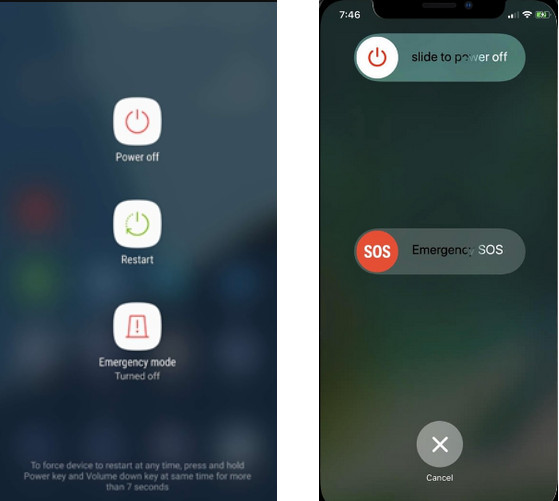
Tryk og hold på strøm knappen til Android, indtil strømmenuen vises. Vælg Genstart eller Genstart. For iOS skal du trykke og holde nede strøm eller bind knapper med side knap på nyere modeller. Skub til sluk, og tænd derefter igen.
Når enheden genstarter, skal du åbne Pokemon Go-appen og kontrollere, om GPS-signalproblemet fortsætter.
2. Tving genstart Pokemon-appen
Tving lukning og genåbning af Pokemon Go-appen kan eliminere alle app-specifikke problemer, der forårsager GPS-signalfejlen.
Til Android:
Åbn skærmbilledet Seneste apps; det er normalt tilgået ved at trykke på den firkantede navigationsknap eller stryge op fra bunden. Stryg Pokemon Go-appen væk for at lukke den og prøv at genåbne den.
Til iOS:
Dobbeltklik på knappen Hjem, eller prøv at stryge op fra bunden på nyere modeller for at få adgang til app-omskifteren. Stryg op på Pokemon Go-appen for at lukke og genstarte den for at se, om problemet er løst.
3. Tjek dit netværk
Bekræft, at du har en stabil internetforbindelse, da Pokemon Go er stærkt afhængig af den for GPS-funktionalitet.
Tilslut dig et Wi-Fi-netværk med et stærkt signal, eller brug mobildata med god dækning.
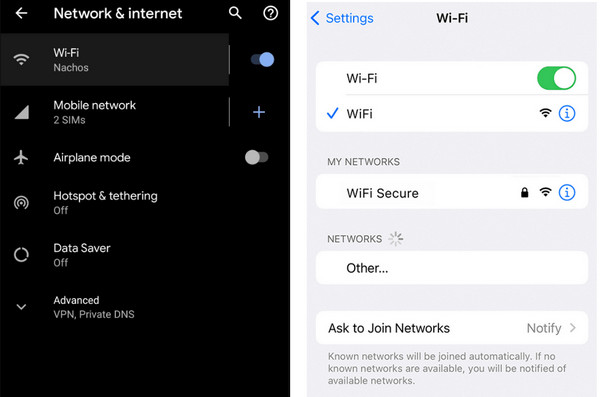
Åbn en webbrowser eller app for at bekræfte, at din internetforbindelse fungerer korrekt.
Start Pokemon Go igen for at se, om problemet med GPS-signalet fortsætter.
4. Nulstil netværksindstillinger
Nulstilling af netværksindstillinger kan løse underliggende forbindelsesproblemer, der påvirker GPS-modtagelse.
Til Android:
Gå til Indstillinger, tryk på System, vælg Nulstil indstillinger, og vælg Nulstil Wi-Fi, mobil og Bluetooth.
Til iOS:
Åbn Indstillinger app, tryk Generel, Vælg Nulstil, og vælg Nulstil netværksindstillinger.
5. Tjek placeringstjenester på din enhed
At sikre, at lokationstjenester er korrekt konfigureret, giver Pokemon Go adgang til nøjagtige GPS-data.
Åben Indstillinger, vælg Location eller Privacy, og tryk på Location Services.
Sørg for, at placeringstjenester er aktiveret for Pokemon Go og indstillet til høj nøjagtighed, hvis de er tilgængelige.
Åbn appen igen for at se, om problemet med GPS-signalet er løst.
6. Aktiver og deaktiver flyvemaskine
Aktivering og deaktivering af flytilstand kan nulstille trådløse forbindelser og løse GPS-signalproblemer.
Stryg ned fra toppen af din skærm for at få adgang til panelet Hurtige indstillinger.
Tryk på flytilstandsikonet for at aktivere det. Vent et par sekunder, og sluk den derefter igen.
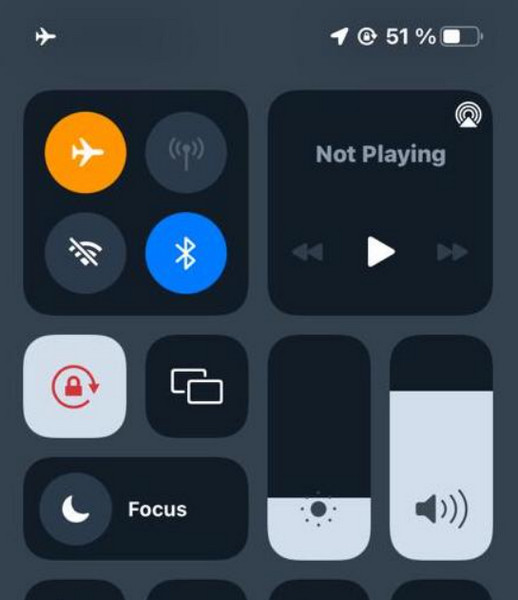
Åbn Pokémon Go, og kontroller, om problemet med GPS-signalet fortsætter.
Du vil måske vide:
Del 3. Skift placering for at spille Pokemon Go ved at bruge Location Changer på iOS
Når det kommer til at spille Pokemon Go, kan ændring af din placering i Pokemon Go være en løsning til at overvinde GPS-relaterede problemer eller for at få adgang til forskellige oplevelser i spillet. Ændring af din placering på en iPhone kan dog være begrænset på grund af spillets overholdelse af GPS-nøjagtighedspolitikker og potentiel overtrædelse af servicevilkårene.
imyPass iLocaGo er et værktøj, der gør det muligt for brugere at ændre deres iPhones GPS-placering. Det giver en brugervenlig grænseflade til at indstille en ny placering, simulere bevægelse langs bestemte ruter og justere GPS-placeringen i realtid for apps som Pokemon Go.
Ofte stillede spørgsmål.
-
Hvorfor er min GPS ikke fundet?
Din GPS kan muligvis ikke findes i Pokemon GO af forskellige årsager. Svag GPS-modtagelse indendørs, omgivet af høje bygninger eller i fjerntliggende områder med begrænset satellitdækning kan føre til signaltab. Derudover kan ustabil internetforbindelse eller forkerte enhedsindstillinger relateret til placering forhindre spillet i at få præcis adgang til GPS-data.
-
Hvorfor siger Pokemon, at GPS-signalet ikke findes 11?
GPS-signalet blev ikke fundet. 11-fejlen i Pokemon GO indikerer vanskeligheder med nøjagtigt at opnå et GPS-signal. Denne fejlkode 11 kategoriserer forskellige typer af GPS-relaterede problemer i spillet. Det kan skyldes svag GPS-modtagelse, netværksforbindelsesproblemer, enhedsindstillinger, softwarefejl eller interferens, der påvirker GPS-funktionaliteten.
-
Hvordan kan jeg forbedre GPS-nøjagtigheden til Pokemon GO?
For at forbedre GPS-nøjagtigheden i Pokemon GO skal du sikre dig, at din enheds placeringsindstillinger er aktiveret og indstillet til høj nøjagtighed. Flyt for at åbne udendørs områder væk fra forhindringer, opdater app- og enhedssoftware, nulstil placeringsindstillinger, eller overvej at bruge tredjeparts GPS-signalforstærkerapps fra appbutikker.
-
Påvirker tidspunktet på dagen GPS-nøjagtigheden i Pokemon GO?
Tiden på dagen har generelt ikke direkte indflydelse på GPS-nøjagtigheden i Pokemon GO. Vejrforhold som tungt skydække kan dog forstyrre GPS-signaler. Det er tilrådeligt at spille i områder med klar himmelsyn for bedre GPS-modtagelse, uanset tidspunktet på dagen.
Konklusion
Hvordan ordner du GPS-signalet ikke fundet på Pokemon GO? At forstå de potentielle årsager bag dette problem og udforske effektive løsninger er afgørende for at sikre uafbrudt nydelse af Pokemon Go-eventyret.
Hot løsninger
-
GPS-placering
- Bedste Pokemon Go-placeringer med koordinater
- Slå din placering fra på Life360
- Falsk din placering på Telegram
- Anmeldelse af iSpoofer Pokemon Go
- Indstil virtuelle placeringer på iPhone og Android
- Anmeldelse af PGSharp App
- Skift placering på Grindr
- Gennemgang af IP Location Finder
- Skift Mobile Legends-placering
- Skift placering på Tiktok
-
Lås iOS op
-
iOS-tip
-
Lås Android op

